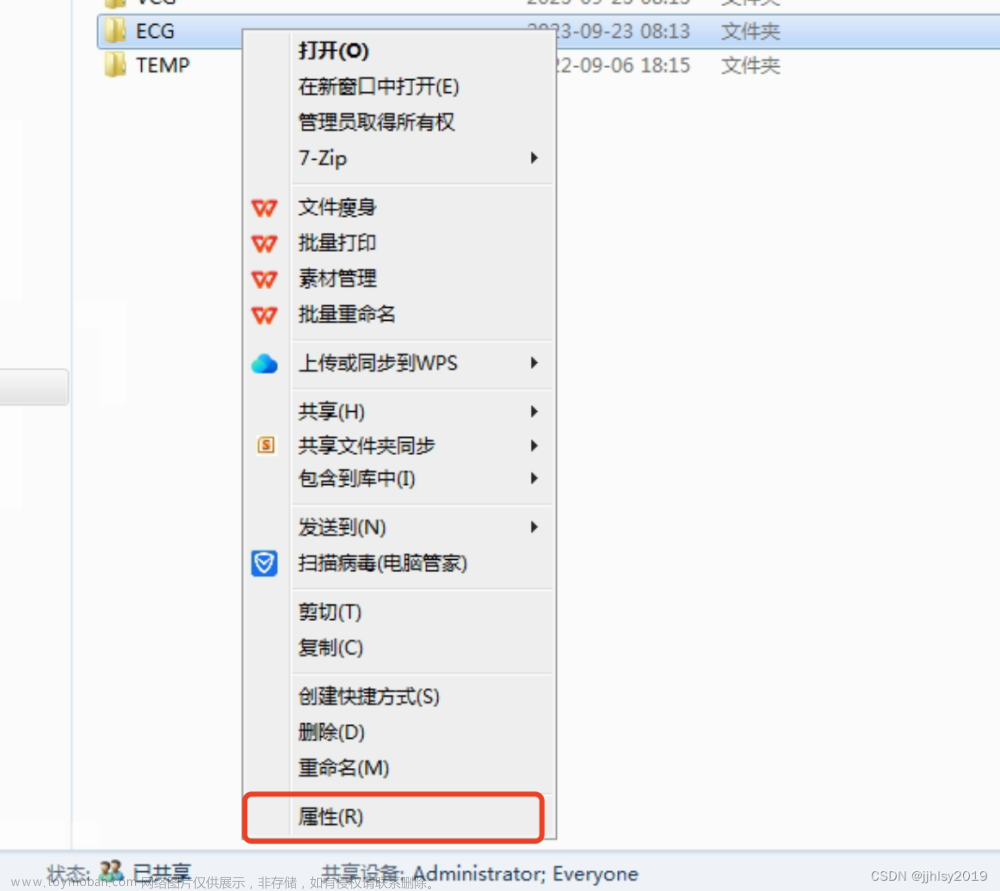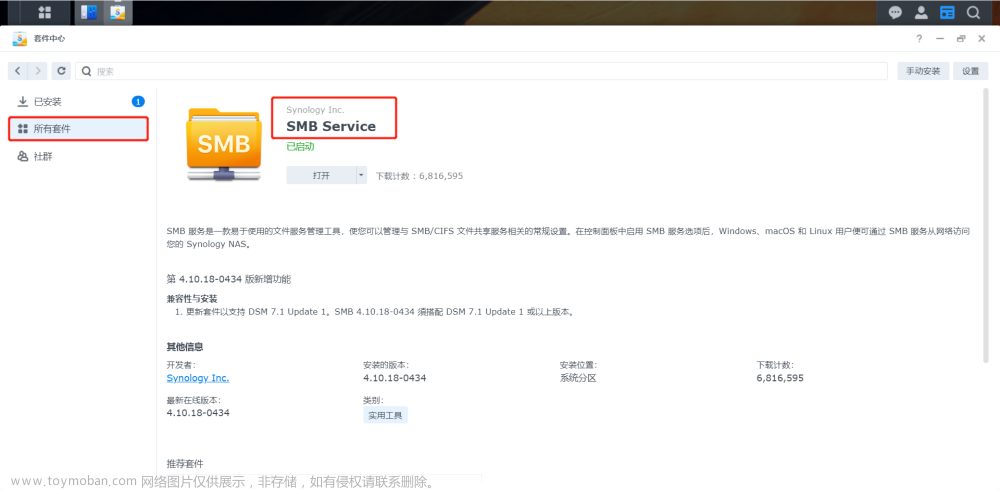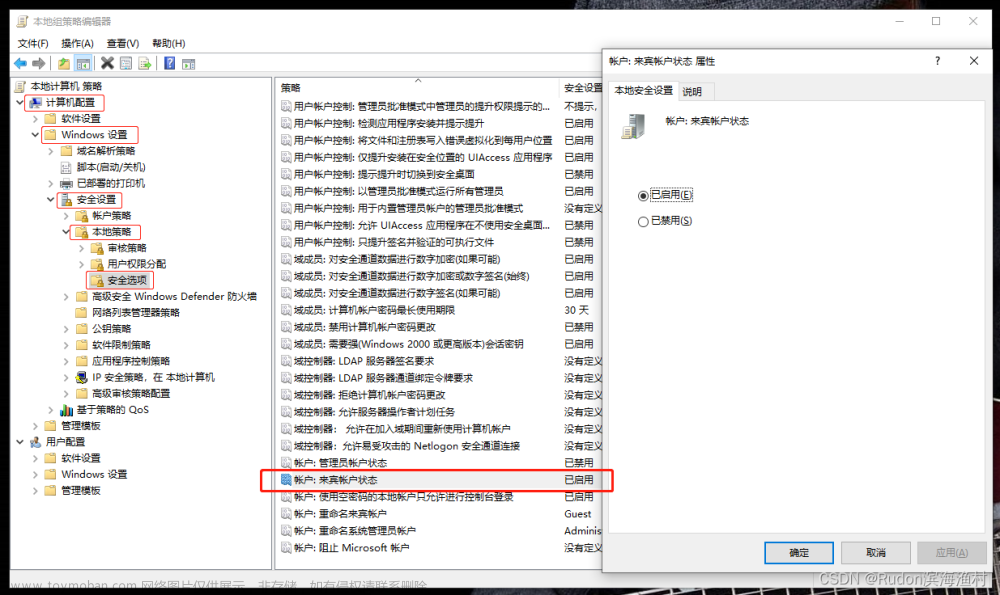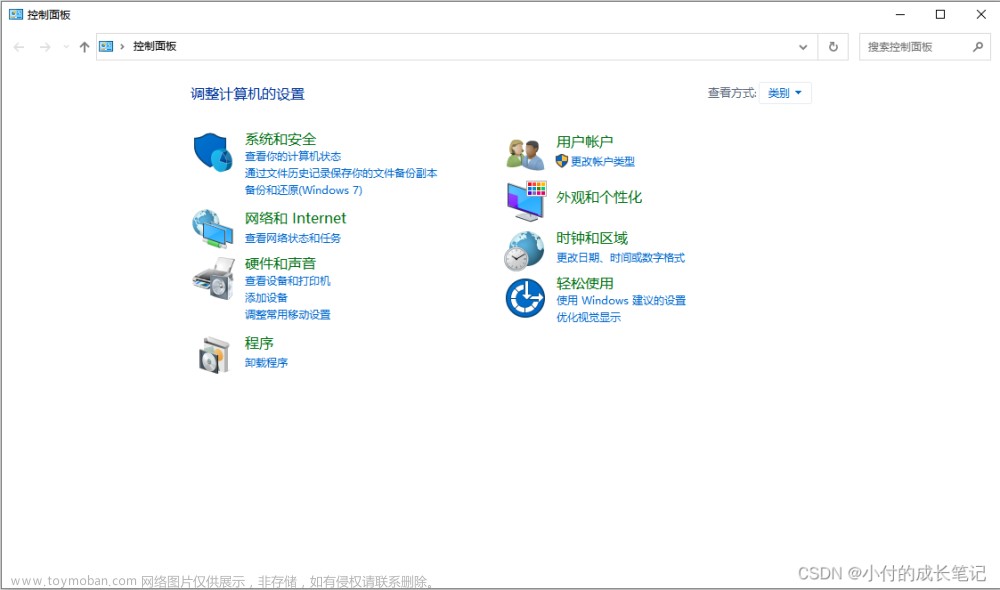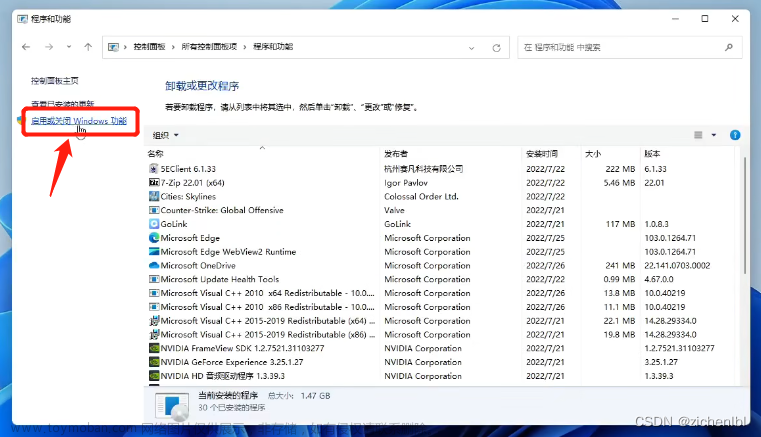由于最近公司电脑主机不让插U盘拷贝数据,所以导致在打包软件进行上机测试的时候需要使用聊天软件来进行传输,相对比较麻烦,所以决定使用FTP在局域网内来进行文件的共享,记录一下,一起学习吧!
共享文件夹设置
创建一个文件夹用于文件的分享并进行如下配置:
1.将文件夹设置为共享文件夹
2.点击安全进入文件夹权限配置
3.选择System、everyone(假如没有的话就自己点击编辑添加一个,否则到时候访问的时候不能匿名访问),点击编辑,将文件夹的读写权限全都开放出来然后点击应用保存退出)
配置Internet Information Services(IIS)管理器
控制面板->程序和功能->启用或关闭Windows功能 打开Internet Information Services将FTP勾选上并点击确定保存
创建FTP站点并进行配置
1.win+s输入IIS搜索进入Internet Information Services (IIS)管理器。

2.右击选择添加FTP站点并且输入FTP名字,并且指定先前创建的共享文件夹
3.填入自己的IP地址以及端口号(有时候可能会被占用)
4.设置访问权限以及是否需要验证,配置好后点击完成然后选择刚才的FTP右击启动。
5.直接在同一局域网的设备上输入IP即可访问共享文件夹。
输入格式为:ftp://192.168.17.38:21000
可能出现的问题及解决办法
1.FTP无法启动。解决办法:关闭相同端口的FTP重新启动即可
2.访问的时候需要登录身份。解决办法:上文 共享文件夹设置 中有说明,添加一个everyone并勾选对应权限即可。
3.本机可以访问但是同一局域网的别的设备无法访问。解决办法:关闭本机防火墙即可。


4.IIS部署Ftp服务启动报错:除非Microsoft FTP 服务(FTPSVC)正在运行,否则无法启动FTP站点。解决办法:启动Microsoft FTP Service 即可。文章来源:https://www.toymoban.com/news/detail-780284.html
 文章来源地址https://www.toymoban.com/news/detail-780284.html
文章来源地址https://www.toymoban.com/news/detail-780284.html
到了这里,关于FTP局域网内文件共享的文章就介绍完了。如果您还想了解更多内容,请在右上角搜索TOY模板网以前的文章或继续浏览下面的相关文章,希望大家以后多多支持TOY模板网!